
A Hard Disk Sentinel Linux alkalmazás használatával Linux alatt megvizsgálható az IDE, S-ATA (SATA II is), SCSI és USB merevlemezek hőmérséklete és egészségi állapota, melyek alaplapi vezérlőre vagy külső vezérlőkártyára csatlakoznak. Az alkalmazásnak parancssoros (Command Line Interface/CLI) és grafikus (Graphical User Interface/GUI) verziója létezik.
Hard Disk Sentinel Linux CLI
A Hard Disk Sentinel Linux (HDSentinel) parancssoros és konzolos verziója.
A felhasználónak admin jogosultságúnak kell lennie a program használatához.
Letöltés
Hard Disk Sentinel Linux Gnome 64 bit telepítő - Köszönet Szekeres Tamásnak a munkáért!
Telepítés
Csomagold ki a tömörítvényt, majd nyisd meg a kedvenc fájlkezelőd és a környezeti menü (egér jobb gombos menü) Megnyitás terminálban elemének használatával lépj be a kibontott könyvtárba, azaz, nyiss egy terminált!
Futtasd a telepítő scriptet!
./install.sh
... a telepítéshez szükséges az admin jelszó.
Az alkalmazás a Gnome Terminál használatára van előkészítve, és ha nincs telepítve, akkor az alkalmazás nem indul el!
Egészen biztos, hogy az asztali környezet alapértelmezett terminálja telepítve van, valójában mindig ezt használod, ha terminálra van szükséged. Nyilvánvalóan bármelyik terminál emulátorral szóra lehet bírni a HDSentinelt, én azonban az Xfce4 Terminállal szeretném bemutatni a történetet, hiszen az Xfce asztali környezet alapértelmezett terminátorának elhanyagolhatóan kevés függősége van, így bármelyik asztali környezethez (Desktop Environment/DE) gond nélkül telepíthető, azokkal kiválóan együttműködik.
Az Xfce4 terminál telepítése
sudo apt-get install xfce4-terminal
Használat
A HDSentinel futtatásának általános módszerei:
- a terminál kimenetére írja a jelentést, nem készít riportot.
- a terminál kimenetére írja a jelentést, és HTML riportot készít
(ide: saját könyvtár > HDSentinel könyvtár -> ~/HDSentinel
A riport neve az alkalmazás futtatásának időpontjából lesz leképezve,
a parancssorban használt $DATE környezeti változó használatával).
Mindez, parancssor használatával
A terminál kimenetére írja a jelentést, nem készít riportot:
xfce4-terminal -e "bash -c 'cd ~/HDSentinel ; sudo ./HDSentinel ; exec bash'"
A terminál kimenetére írja a jelentést, és HTML riportot készít:
xfce4-terminal -e "bash -c 'cd ~/HDSentinel ; sudo ./HDSentinel -html -r report-$DATE ; exec bash'"
Nem túl kényelmes azonban mindig megnyitni a terminált, és megjegyezni a parancssorokat...
A létező indítók (Asztal, Menü) ugye, a Gnome terminált keresik és használnák.
A favágó módszer az, ha a fenti parancssorokat használva készítjük el az indítókat (Command mező), természetesen a Menüszerkesztő segítségével. Ez sem teljesen elvetélt megoldás, de szerencsére van jobb! A HDSentinelt egy script indítja (/usr/local/bin/HDSentinel_script_save_gnome), és ehhez hasonlót mi is tudunk készíteni, az igényeinkhez illőt.
Scriptek
Kettő van ebből természetesen...
A kivitelezés történhet grafikusan is. Ehhez segítség:
Szöveges fájl szerkesztése rendszergazda jogosultsággal, grafikus alkalmazások használatával
1) A terminál kimenetére írja a jelentést, nem készít riportot
Nyiss terminált!
Készítsd el a scriptet (nano):
sudo nano /usr/local/bin/HDSentinel_script_nosave_xfce
Illeszd be a szöveget:
#!/bin/bash ## FILE: HDSentinel_script_nosave-xfce (see the summary at the end of the script) ## ## DESCRIPTION: Script for launching HDSentinel from a desktop icon into a gnome-terminal profile named HoldOpen that will hold the terminal window open after HDSentinel has ended. ## This script does not save a report. ## ## AUTHOR: Marc Sayer <marcsayer56@gmail.com> ## ## DATE: Mon, Jan 20 2014 23:43:23 ## ## MODIFIED: Sat, March 8 2014 00:33:10 ## ## VERSION: 3 ## ## Script has been tested in Ubuntu 13.04 and Zorin 7 Core, in both 32 & 64 bit versions - gnome-teminal is the terminal emulator in the Gnome DE. ## Some Ubuntu based distros may use a different DE, but may still include Gnome functionality, Zorin 7 CORE is an exmaple of this. ## This bash script is very basic. It is for folks who are not familiar with scripting and/or are new to Linux. ## If you know your way around a script, you probably do not need it and can get this done on your own. ## If you know enough to have a terminal emulator of preference, this will be baby steps to you. ## This is aimed at folks who don't spend a lot of time outside of the GUIs. ## To create the terminal profile HoldOpen needed to hold open the window after HDSentinel completes, please see the readme file. ## change to folder where HDSentinel is located cd ~/HDSentinel ## Open gnome-terminal using the profile "HoldOpen" and execute HDSentinel # gnome-terminal --window-with-profile=HoldOpen -e "sudo ./HDSentinel" ## Open xfce4-terminal using do not close window (exec bash) and execute HDSentinel xfce4-terminal -e "bash -c 'sudo ./HDSentinel ; exec bash'" ## Script has been tested in Debian 10 Buster, in both 64 bit versions - xfce4-terminal is the terminal emulator in the Cinnamon DE (Desktop Environment). ## FORK: kimarite ## MODIFIED: Sun, April 4 2021 20:21:41
Itt is megtalálható a script tartalma: https://pastebin.com/TX6WUYt7
Mentsd el a fájlt, és zárd be a nano szövegszerkesztőt:
Ctrl + O, és Enter,
majd Ctrl + X
Tedd futtathatóvá a fájlt (chmod):
sudo chmod +x /usr/local/bin/HDSentinel_script_nosave_xfce
Parancssoros futtatás:
bash /usr/local/bin/HDSentinel_script_nosave_xfce
2) A terminál kimenetére írja a jelentést, és HTML riportot készít
Nyiss terminált!
Készítsd el a scriptet (nano):
sudo nano /usr/local/bin/HDSentinel_script_save_xfce
Illeszd be a szöveget:
#!/bin/bash ## FILE: HDSentinel_script_save-gnome ## ## DESCRIPTION: Script for launching HDSentinel from a desktop icon into a gnome-terminal profile named HoldOpen that will hold the terminal window open after HDSentinel has ended. ## script also will generate and save a report with a date/time stamped filename. ## ## AUTHOR: Marc Sayer <marcsayer56@gmail.com> ## ## DATE: Mon, Jan 20 2014 23:43:23 ## ## MODIFIED: Sat, March 8 2014 00:35:41 ## ## VERSION: 3 ## ## Script has been tested in Ubuntu 13.04 and Zorin 7 Core, in both 32 & 64 bit versions - gnome-teminal is the terminal emulator in the Gnome DE (Desktop Environment). ## Some Ubuntu based distros may use a different DE, but may still include Gnome functionality, Zorin 7 CORE is an exmaple of this. ## This bash script is very basic. It is for folks who are not familiar with scripting and/or are new to Linux. ## If you know your way around a script, you probably do not need it and can get this done on your own. ## If you know enough to have a terminal emulator of preference, this will be baby steps to you. ## This is aimed at folks who don't spend a lot of time outside of the GUIs. ## To create the terminal profile HoldOpen needed to hold open the window after HDSentinel completes, please see the readme file. ## change to folder where HDSentinel is located cd ~/HDSentinel ## Get date/time, determine format, and save as variable "DATE" DATE=`date '+-%Y-%m-%d-%H:%M'` ## Open gnome-terminal using the profile "HoldOpen", execute HDSentinel, generate and save HDSentinel report with creation "DATE" in the filename. # gnome-terminal --window-with-profile=HoldOpen -e "sudo ./HDSentinel -html -r report-$DATE" ## Open xfce4-terminal using do not close window (exec bash), execute HDSentinel, generate and save HDSentinel report with creation "DATE" in the filename. xfce4-terminal -e "bash -c 'sudo ./HDSentinel -html -r report-$DATE ; exec bash'" ## Script has been tested in Debian 10 Buster, in both 64 bit versions - xfce4-terminal is the terminal emulator in the Cinnamon DE (Desktop Environment). ## FORK: kimarite ## MODIFIED: Sun, April 4 2021 20:21:41
Itt is megtalálható a script tartalma: https://pastebin.com/jf5VxqRR
Mentsd el a fájlt, és zárd be a nano szövegszerkesztőt:
Ctrl + O, és Enter,
majd Ctrl + X
Tedd futtathatóvá a fájlt (chmod):
sudo chmod +x /usr/local/bin/HDSentinel_script_save_xfce
Parancssoros futtatás:
bash /usr/local/bin/HDSentinel_script_save_xfce
Menü
Nyisd meg a Menüszerkesztő alkalmazást!
Az indítók
Kettő van ebből természetesen...
1) a terminál kimenetére írja a jelentést, nem készít riportot
- Név (Name mező):
HDSentinel (riport nélkül)
- Az indító parancssor (Command mező):
/usr/local/bin/HDSentinel_script_nosave_xfce
- Megjegyzés (Comment mező):
Riport nélkül
- Ikon (elérési út):
/usr/share/icons/HDSentinel.png
A terminál kimenetére írja a jelentést, nem készít riportot
2) a terminál kimenetére írja a jelentést, és HTML riportot készít
- Név (Name mező):
HDSentinel (riporttal)
- Az indító parancssor (Command mező):
/usr/local/bin/HDSentinel_script_save_xfce
- Megjegyzés (Comment mező):
Riporttal
- Ikon (elérési út):
/usr/share/icons/HDSentinel.png
A terminál kimenetére írja a jelentést, és HTML riportot készít
Az elkészített indítókat a menüből az Asztalra vagy a Panelre másolhatod, ahogyan szeretnéd.
Érdemes törölni az eredeti indítókat (Asztal, Menü), ha nincs telepítve a Gnome terminál.
Megjelenésük a menüben
... a Hard Disk Sentinel GUI alkalmazás már telepítve van.
- Menü
- Adminisztráció
- HDSentinel (riport nélkül)
- HDSentinel (riporttal)
- Hard Disk Sentinel GUI
- Adminisztráció
Megjelenésük a menüben
Menü \
Adminisztráció \
HDSentinel (riport nélkül) | HDSentinel (riporttal) | Hard Disk Sentinel GUI
... a Hard Disk Sentinel GUI alkalmazás már telepítve van.
Xfce4 terminálos telepítő
Frissítés
Elkészítettem az Xfce4 terminálhoz való telepítő csomagot.
Letöltés:
https://www.dropbox.com/s/rlh7oghyh1av1z7/HDSentinel_Xfce64.zip?dl=0
Sértetlenség ellenőrzés (SHA-256 szöveges fájl):
https://www.dropbox.com/s/836xxpmjq2afwgd/SHA256SUMS_HDSentinelCL.txt?dl=0
A telepítéshez kizárólag az install.sh scriptet szükséges futtatnod a tömörítvény kibontása után.
A teszt alanya: Linux Mint 20.1 Ulyssa, Cinnamon
A létrehozás dátuma: 2021. április 4-5.
(az xfce4-terminal csomagot ne felejtsd el telepíteni!)
Hard Disk Sentinel Linux GUI
A Hard Disk Sentinel Linux (HDSentinel) grafikus verziója.
A felhasználónak admin jogosultságúnak kell lennie a program használatához.
Letöltés
- 32 bites rendszerekhez
hdsentinel_gui32bit.tar.xz
Hard Disk Sentinel Linux Graphical user interface installer (32 bit version | 2 Jun 2020)
- 64 bites rendszerekhez
hdsentinel_gui64bit.tar.xz
Hard Disk Sentinel Linux Graphical user interface installer (64 bit version | 2 Jun 2020)
Telepítés
Csomagold ki a tömörítvényt, majd nyisd meg a kedvenc fájlkezelőd és a környezeti menü (egér jobb gombos menü) Megnyitás terminálban elemének használatával lépj be a kibontott könyvtárba, azaz, nyiss egy terminált!
Futtasd a telepítő scriptet!
./install.sh
... a telepítéshez (és az eltávolításhoz) szükséges az admin jelszó.
Eltávolítás:
./uninstall.sh
Használat
Indítsd el az alkalmazást:
Menü > Adminisztráció > Hard Disk Sentinel GUI
Írd be az admin jelszavad a jelszóbekérő ablakba, és a hitelesítéshez nyomd meg az OK elemet:
Írd be az admin jelszavad a jelszóbekérő ablakba,
és a hitelesítéshez nyomd meg az OK elemet!
A lemez(ek) állapota a HDSentinel GUI alkalmazásban:
A lemez(ek) állapota a HDSentinel GUI alkalmazásban.
Az ablak bezárása, azaz, a panelra kicsinyítés állapotjelzőként:
File > Minimize System Tray
Az ablak bezárása, azaz, a panelra kicsinyítés állapotjelzőként:
File > Minimize System Tray
Az állapotjelző kinézete a panelen:
Az állapotjelző kinézete a panelen.
Az alkalmazás bezárásának ablaka (File > Exit vagy a panel környezeti menüből: Exit):
Are you sure want to close the application?/Biztosan be szeretnéd zárni az alkalmazást?
Ha a válaszod igen, nyomd meg a jobb oldalon található Yes elemet!
Az alkalmazás bezárásának ablaka (File > Exit vagy a panel környezeti menüből: Exit):
Are you sure want to close the application?/Biztosan be szeretnéd zárni az alkalmazást?
Ha a válaszod igen, nyomd meg a jobb oldalon található Yes elemet!
Az indítót a menüből az Asztalra vagy a Panelre másolhatod, ahogyan szeretnéd.
Enjoy :-)
Források:
A teszt alanya: Debian 10 Buster, Cinnamon asztali környezettel. (*)
Jegyzetek
Funkciók
- merevlemez / mozgó alkatrészt nem tartalmazó lemez (SSD) információk megjelenítése
- részletes riport a rendszerről, mely tartalmazza a merevlemez és SSD specifikus funkciókat (például a forgási sebesség illetve TRIM parancs, ha ezek felismerése támogatott)
- akusztikai szint megjelenítés és változtatás (megfelelő USB-s merevlemezeken is!)
- különböző kimenetek készítése felhasználói igények szerint, további feldolgozási lehetőségek
Az alábbi információk kerülnek megjelenítésre:
- a merevlemez sorszáma és az eszköz neve (pl. /dev/sda)
- a felismert merevlemezek mérete, típusa, sorozatszáma, belső revízió azonosítója, interfész típusa
- kondíció, hőmérséklet, és teljesítmény értékek
- működési idő (napok, órák, percek - utóbbi ha támogatva)
Megjegyzés: a jelzett érték nem feltétlenül pontos, a Windows alatt jelzett (néhány perces tesztelés után mért) érték pontosabb lehet. - akusztikai beállítások (ha támogatott és a -aam vagy -setaam opciók megadásra kerültek
Parancssoros opciók
Megadásuk történhet kis- illetve nagybetűvel is.
- -h - súgó megjelenítése
- -r [riportfájl] - automatikusan mentsen riportot a megadott névvel (report.txt ha nincs név megadva)
- -html - HTML riport mentése (-html -r report.html)
- -mht - MHT riport mentése (-mht -r report.mht)
- -autosd - ipari (micro) SD kártyák automatikus felismerése és flag file mentése a későbbi felismeréshez (ld. How to: monitor (micro) SD card health and status további információért)
- -dev /dev/sdX - csak a megadott eszköz felismerése, teljes felderítés nélkül
- -dump - riport küldése a kimenetre (stdout). Használható a -xml kapcsolóval XML formájú riporthoz is.
- -xml - XML riport mentése szöveges (TXT) riport helyett
- -solid - egyszerű kimenet: meghajtó, hőmérséklet (Celsius), kondíció %, bekapcsolva töltött órák száma, model, szériaszám, kapacitás megjelenítése
- -verbose - részletesebb kijelzés és átmeneti fájlok mentése, csak hibakereséshez
- -aam - merevlemezek akusztikai szintjének megjelenítése
- -setaam meghajtó_sorszám|ALL szint(hex)80-FE|QUIET|LOUD - akusztikai szint beállítása
80 vagy QUIET megadása a leghalkabb, FE vagy LOUD megadása a leghangosabb (leggyorsabb) működést eredményezi.
Például: hdsentinel -setaam all quiet - minden meghajtón a leghalkabb mód beállítása
hdsentinel -setaam 0 loud - 0. meghajtó beállítása leghangosabb szintre, ugyanúgy, mint a hdsentinel -setaam 0 FE
A Hard Disk Sentinel Linux GUI működésének, megjelenésének javítása egyes Linux terjesztéseken
Ubuntu Budgie
Az indító ikon nem jelenik meg az Asztalon.
Jegyzet: az alkalmazás a menüből nem indítható el.
A javítás módszere
- Asztal ikon
Nyiss terminált!
Lépj be az Asztal könyvtárba (cd):
cd ~/Asztal
Vedd tulajdonodba az indítót a létező neve szerint (chown):
sudo chown $USER Hard_Disk_Sentinel_GUI.desktop
- Panel ikon
Nyiss terminált!
Futtasd a parancssorokat:
sudo apt-get install libappindicator-dev
sudo cpan -i Gtk2::AppIndicator
Fedora
A panel ikon nem jelenik meg.
A javítás módszere
- Panel ikon
Telepítsd a Topicons Plus csomagot a tükrökről vagy innen:
https://extensions.gnome.org/extension/1031/topicons/
https://github.com/phocean/TopIcons-plus)
Admin jog: sudo vagy su
Ha az általad használt Linux terjesztés a sudo alkalmazást nem használja, akkor a scriptekben és a csomagban is használt parancssorokat át kell alakítanod.
Nézzük, hogyan!
A terminál kimenetére írja a jelentést, nem készít riportot:
xfce4-terminal -e "bash -c 'cd /home/$(who | awk '{print $1}')/HDSentinel ; ./HDSentinel ; exec bash'"A terminál kimenetére írja a jelentést, és HTML riportot készít:
xfce4-terminal -e "bash -c 'cd /home/$(who | awk '{print $1}')/HDSentinel ; ./HDSentinel -html -r report-$DATE ; exec bash'"Kilépés az admin shellből (#):
exit

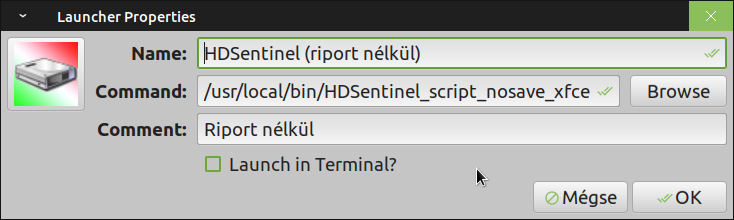
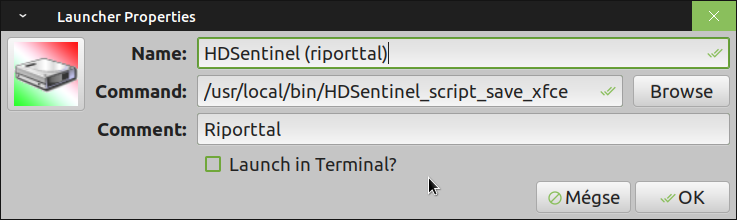
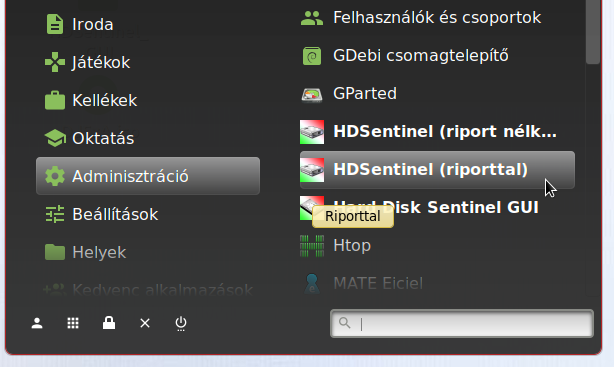
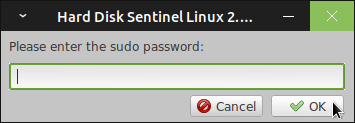
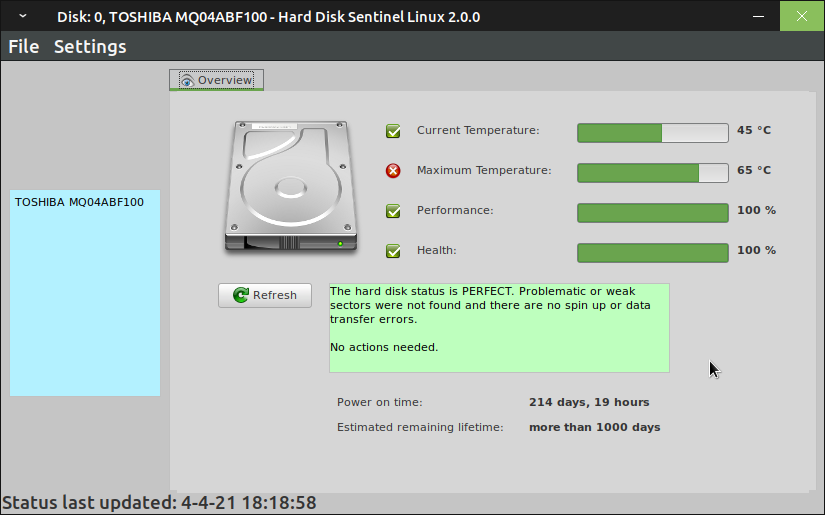
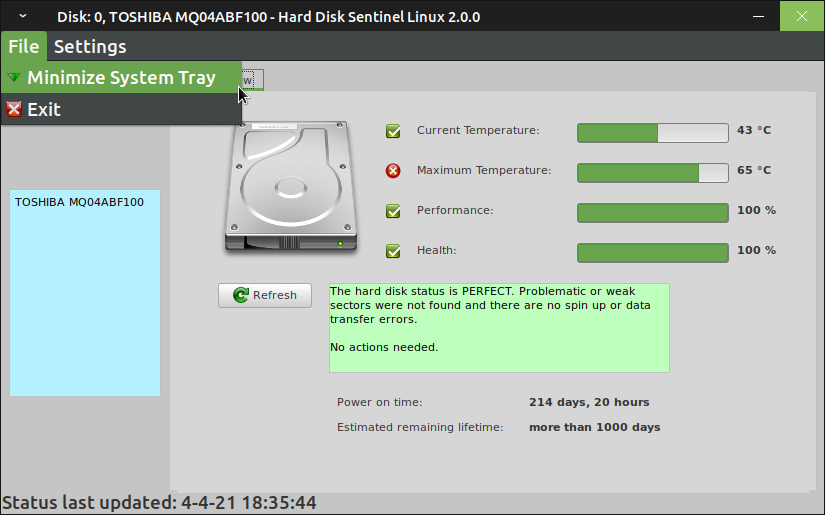

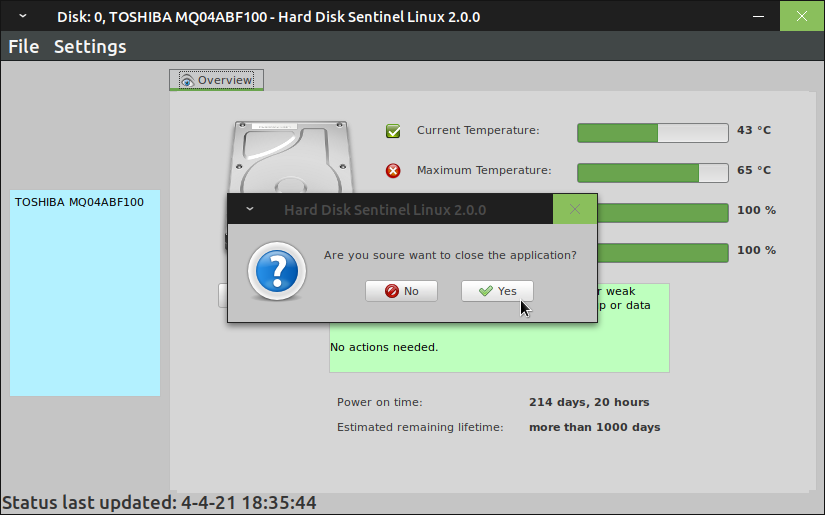
Hozzászólások
Hard Disk Sentinel Linux CLI | Xfce 4 terminálos telepítő
Beküldte kimarite -
Értékelés:
A leírás frissítve a letölthető Xfce 4 terminálos telepítővel.
Régi ábrándom volt ez.
Beküldte thyeby -
Értékelés:
Nagyon köszönöm ezt a mindenre kiterjedő leírást! Bakancslistás lett, mint annyi más is még a linuxmint.hu-n.
Régi vágyam, hiányzott nagyon a HDS, és annyiszor sóhajtottam már, hogy ennek utána kellene lépnem. S most itt ragyog előttem készen.
Királyságos! A jövő héttől azt remélem, hogy betűről betűre a magamévá teszem.
Admin jog: sudo vagy su
Beküldte kimarite -
Értékelés:
Frissítés: 2021. április 12., 22:15
Automatikus indítás
Beküldte horvjoe -
Értékelés:
Sziasztok,
Nagyon köszönöm. Örülök, hogy végre van Sentinel. Én a grafikus változatot raktam fel. Az lenne a kérdésem, hogy ha berakom automatikus indításra akkor az admin jelszó megadásának elhagyására vagy egyéb módon való megadására van e lehetőség? Azaz ne kelljen megadni ha elindul. De így is tök jó :)
Köszi :)
Automatikus indítás
Beküldte kimarite -
Értékelés:
Szia. A crontabba tedd, ezzel a kapcsolóval:
Részletek a hozzászólásban: https://linuxmint.hu/comment/37380#comment-37380
Admin joggal szerkessz, majd válaszd a nano-t!
Automatikus indítás
Beküldte horvjoe -
Értékelés:
Köszi :)
Jó hogy a crontab linket beszúrtad. Köszönöm. Mert persze hogy megláttam levert a víz, hogy ez meg mi? :D
Megyek olvasom. :)
Automatikus indítás
Beküldte horvjoe -
Értékelés:
Jól értelmezem, hogy ezt kell beleírnom a cronba?
Köszi :)
Automatikus indítás
Beküldte kimarite -
Értékelés:
Majdnem jó.
Az elérési útban két hiba:
-- az usr előtt felesleges szóköz (nem szokott szóköz lenni, de ha van, akkor sem így néz ki, hanem visszaperjellel a szóköz előtt. A Windowsnál van szóköz olykor. Például: Program Files),
-- H karakter kimaradt.
Ezt kell billeszteni sudo crontab -e), a helyes sor:
... ha megvan, akkor egy rendszer újraindítás szükséges az ellenőrzéshez.
Szívesen.
-----
Az elérési utat a file alkalmazással is leellenőrizheted:
... ha van találat (lásd fentebb), akkor helyes az elérési út.
-----
Lehet systemd szolgáltatást készíteni, de a crontab kiválóan megfelel erre a célra.